kisebb a forgalom a Google Chrome
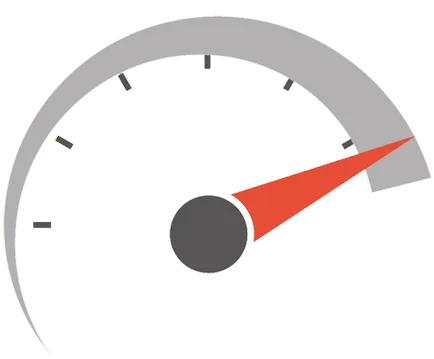
„Turbo” mód, amely híres sok böngésző - egy speciális böngésző módban, amelyben a kapott adatok tömörítése, úgyhogy a lap mérete csökken, és a letöltési sebesség arányosan növeljük. Ma megnézzük, hogyan kell engedélyezni a „Turbo” üzemmódban a Google Chrome.
Azonnal meg kell említeni, hogy például, ellentétben az Opera böngészőt, a Google Chrome az alapértelmezett adatok hiányában tömörítés opciót. Azonban maga a vállalat egy speciális eszköz, amely lehetővé teszi, hogy végezze el ezt a feladatot végrehajtani. Ennyi, és lesz szó.
Hogyan lehet engedélyezni a „Turbo” üzemmódban a Google Chrome?
1. növeli a sebességet a betöltődő oldalak is fel kell telepíteni egy külön böngésző mellett a Google. Letöltés kívül akkor mind a link végén a cikk, és találja meg kézzel a Google boltban.
Ehhez kattintson a menü gombot a jobb felső részén a böngésző, majd a megjelenő listában keresse meg a „Advanced Tools” - „Extensions”.
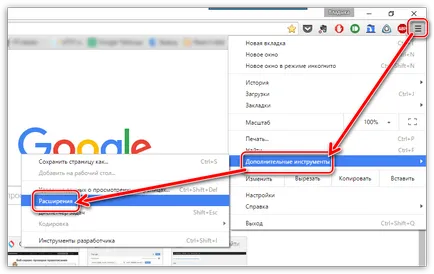
2. Lapozzunk a végén megjelenő oldal, és kattints a „További bővítmények”.
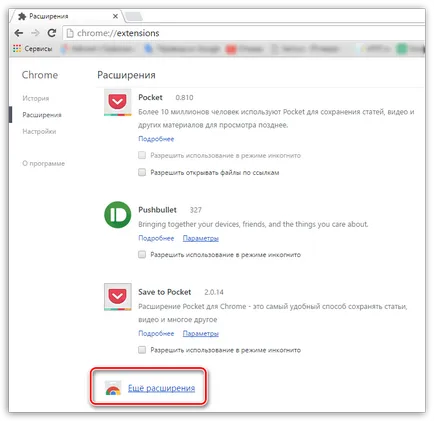
3. Mindent átirányít Google bővítmények bolt. A bal oldali ablaktáblában tartalmazza a keresett szöveget, amelyet meg kell adnia a nevét, a kívánt mellék:

4. A „Extensions” a legelső a listában, és azt jelenti, hogy vágyunk egy kiegészítő, úgynevezett „mentése a forgalmat.” Nyissa meg.
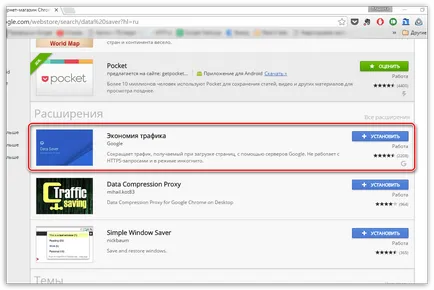
5. Most folytassa közvetlenül a telepítés kiegészítői. „Install” Ehhez csak be kell kattintani a jobb felső sarokban ásni. majd megállapodnak abban, hogy a telepítés kiterjesztéseket a böngészőt.
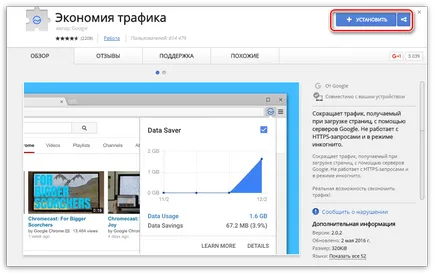
6. Extension telepítése a böngészőbe, amint azt a ikon jelenik meg a jobb felső sarokban a böngésző. Alapértelmezésben a kiterjesztés van kapcsolva, és az aktiváláshoz rá kell kattintani az ikonra az egér bal gombjával.
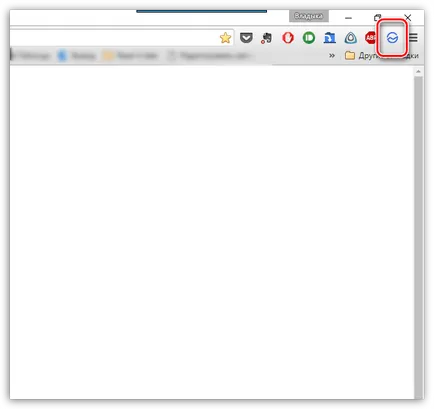
7. A képernyőn megjelenik egy enyhe bővülése a menü, ahol elvégezheti, hogy engedélyezze vagy tiltsa kiterjesztéseket hozzáadásával vagy eltávolításával a kullancsot, valamint a pálya teljesítmény statisztika, amely azt hivatott bemutatni a megtakarított összeg és a kiégett forgalmat.
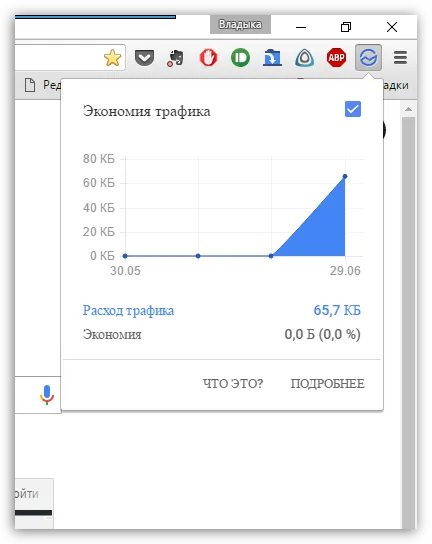
Ez a módszer az aktiválás „Turbo” módot képviseli a Google maga a vállalat, és ezáltal biztosítja a biztonságot az adatok. Ezzel a kiegészítéssel, akkor a tapasztalatok nem csak jelentős növekedést betöltésének sebességét oldalak, hanem az internetes adatforgalmat, ami különösen fontos az internetezők a megállapított határértéket.